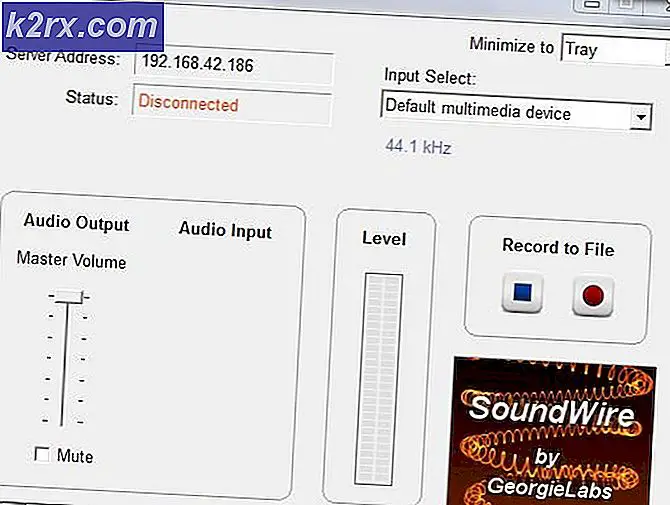Cara Memblokir Iklan di Android
Iklan membantu internet gratis agar tetap berjalan, tetapi jika Anda bosan dengan iklan yang tidak perlu atau ingin menjauh dari ketidaknyamanan yang dapat disebabkan iklan, silakan baca panduan kami tentang cara memblokir iklan di Android di bawah ini.
Sebelum memulai, harap diingat bahwa sebagian besar situs web konten bergantung pada iklan untuk pemeliharaan situs web mereka - selalu dianggap sopan untuk membuat pengecualian untuk situs web favorit Anda sehingga mereka dapat terus menghasilkan pendapatan.
Sekarang ke hal-hal yang menyenangkan. Kami akan berbicara tentang cara memblokir iklan di browser Anda dengan menggunakan aplikasi yang dapat ditemukan di Google Play Store. Aplikasi ini tidak memerlukan root atau izin khusus - semua pekerjaan dilakukan dalam aplikasi itu sendiri.
Untuk mulai dengan Anda pertama-tama harus mengunjungi Google Play Store dan mengunduh Adblock Browser untuk Android. Aplikasi pertama ini akan digunakan untuk memblokir iklan selama penjelajahan web standar.
Setelah Anda membuka Peramban Adblock terlebih dahulu, Anda akan tahu bahwa iklan non-intrusif default akan tetap diaktifkan saat menjelajah web. Anda dapat, bagaimanapun, mematikannya di dalam menu pengaturan.
Jika Anda ingin mengubah pengaturan blok iklan, ketuk tiga titik vertikal di kanan atas aplikasi dan kemudian ketuk pengaturan, lalu ketuk Pemblokiran iklan .
Setelah berada di menu Pemblokiran iklan, ketuk tombol 'Iklan yang Dapat Diterima' dan batalkan pilihan untuk mengizinkan beberapa iklan yang tidak mengganggu.
Sekarang Anda akan memiliki pengalaman menjelajah bebas iklan selama Anda selalu menggunakan browser Adblock.
Jika Anda ingin mengubah pengaturan adblock atau melakukan penyesuaian lain, Anda dapat melakukannya dengan mengakses tombol menu yang sama di sudut kanan atas aplikasi.
Misalnya, jika Anda mengetuk opsi Pemblokiran iklan, lalu ketuk tombol Opsi blok lainnya, Anda akan dapat memblokir konten tidak nyaman lain yang mungkin Anda ketahui di web. Jika Anda bukan penggemar tombol media sosial, misalnya, Anda dapat mencentang kotak di halaman opsi blok untuk menonaktifkannya.
TIP PRO: Jika masalahnya ada pada komputer Anda atau laptop / notebook, Anda harus mencoba menggunakan Perangkat Lunak Reimage Plus yang dapat memindai repositori dan mengganti file yang rusak dan hilang. Ini berfungsi dalam banyak kasus, di mana masalah ini berasal karena sistem yang rusak. Anda dapat mengunduh Reimage Plus dengan Mengklik di SiniAnda juga dapat menonaktifkan pelacakan sehingga pencarian Google yang ditargetkan atau konten lain yang ditargetkan tidak akan terpengaruh oleh penelusuran Anda. Anda bahkan dapat menggunakan alat di halaman ini untuk memblokir jenis pesan yang muncul ketika Anda menggunakan pemblokir iklan dan situs web mendorong Anda untuk mematikannya.
Jika Anda ingin memblokir iklan di luar browser web, Anda harus mengunduh aplikasi Adblock Plus dari sumber pihak ketiga. Tidak tersedia di dalam Google Play Store, jadi Anda harus mengunduhnya di sini, misalnya.
Setelah Anda mengunduhnya, Anda harus mengganti tombol Pemfilteran, kemudian pastikan langganan filter disetel ke EasyList, kemudian jika Anda ingin memblokir setiap iklan, hapus centang pada kotak di samping opsi iklan yang dapat diterima.
Selanjutnya Anda harus mengonfigurasi beberapa pengaturan agar iklan diblokir dengan benar.
- Ketuk tombol konfigurasi di bagian atas aplikasi
- Ketuk buka Pengaturan nirkabel
- Tahan jari Anda di jaringan WiFi Anda yang terhubung saat ini
- Ketuk Ubah jaringan
- Ketuk Tampilkan Opsi Lanjutan
- Gulir ke pengaturan Proxy dan pilih Manual
- Ubah port Proxy ke 2020
Aplikasi blok iklan Anda harus berhasil memblokir iklan yang masuk dari aplikasi lain.
TIP PRO: Jika masalahnya ada pada komputer Anda atau laptop / notebook, Anda harus mencoba menggunakan Perangkat Lunak Reimage Plus yang dapat memindai repositori dan mengganti file yang rusak dan hilang. Ini berfungsi dalam banyak kasus, di mana masalah ini berasal karena sistem yang rusak. Anda dapat mengunduh Reimage Plus dengan Mengklik di Sini